Die MMULT-Funktion gibt das Matrixprodukt von zwei Arrays zurück. Das Ergebnis ist eine Matrix, die dieselbe Anzahl von Zeilen wie Matrix1 und dieselbe Anzahl von Spalten wie Matrix2 hat.
Hinweis: Wenn Sie über eine aktuelle Version von Microsoft 365verfügen, können Sie einfach die Formel in die obere linke Zelle des Ausgabebereichs eingeben und dann die EINGABETASTE drücken, um die Formel als dynamische Matrixformel zu bestätigen. Andernfalls muss die Formel als herkömmliche Matrixformel eingegeben werden, indem zuerst der Ausgabebereich ausgewählt, die Formel in die Zelle oben links im Ausgabebereich eingegeben und dann mit STRG+UMSCHALT+EINGABETASTE bestätigt wird. Excel fügt automatisch geschweifte Klammern am Anfang und Ende der Formel ein. Weitere Informationen zu Matrixformeln finden Sie unter Richtlinien und Beispiele für Matrixformeln.
Syntax
MMULT(Matrix1;Matrix2)
Die Syntax der Funktion MMULT weist die folgenden Argumente auf:
-
array1, array2 Erforderlich. Die Matrizen, die Sie multiplizieren möchten.
Hinweise
-
Die Anzahl der Spalten in array1 muss mit der Anzahl der Zeilen in array2 identisch sein, und beide Arrays dürfen nur Zahlen enthalten.
-
Array1 und Array2 können als Zellbereiche, Arraykonstanten oder Bezüge angegeben werden.
-
MMULT gibt in folgenden Fällen den Fehlerwert #WERT! zurück:
-
Zellen sind leer oder enthalten Text.
-
Die Anzahl der Spalten in array1 unterscheidet sich von der Anzahl der Zeilen in array2.
-
-
Die sich aus der Multiplikation zweier Matrizen B und C ergebende Matrix A sieht wie folgt aus:

wobei i die Zeilennummer und j die Spaltennummer ist.
Beispiele
Beispiel 1
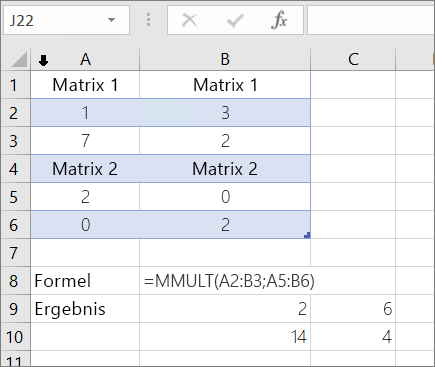
Beispiel 2
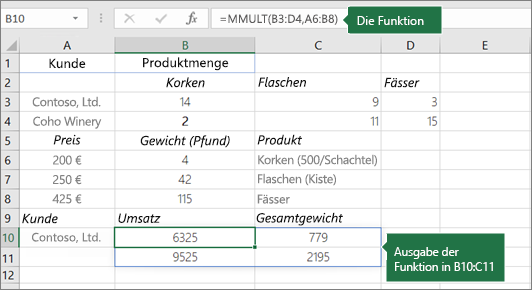
Sie müssen die oben genannten Formeln als Arrayformeln eingeben, damit sie ordnungsgemäß funktionieren. Nachdem Sie die Formel eingegeben haben, drücken Sie die EINGABETASTE , wenn Sie über ein aktuelles Microsoft 365 Abonnement verfügen. drücken Sie andernfalls STRG+UMSCHALT+EINGABETASTE. Wenn die Formel nicht als Arrayformel eingegeben wird, wird ein einzelnes Ergebnis zurückgegeben.
Benötigen Sie weitere Hilfe?
Sie können jederzeit einen Experten in der Excel Tech Community fragen oder Unterstützung in den Communities erhalten.










